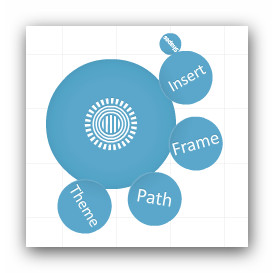II. Классический интерфейс PreziПеред нами — веб-интерфейс Prezi.com. Именно здесь и происходит процесс создания мультимедийных нелинейных Prezi-презентаций. 1) Панель управления слайдами
Элементы рабочей области (нумерация ниже соответствует меткам на скриншоте): (1) Панель управления слайдами. В этой панели, расположенной в левой части веб-редактора, можно создавать новые элементы/слайды презентации («Add»), менять местами уже созданные слайды. Для того, чтобы изменить последовательность показа слайдов, необходимо, удерживая левую кнопку мыши на слайде, переместить его в нужную позицию. Помимо этого, вверху панели расположен навигатор по текущему слайду, позволяющий быстро перейти к нужной части слайда. Чтобы свернуть Панель управления слайдами, нажмите на Панели масштабирования (5) на элемент ||. (2) Верхнее меню.
Это меню содержит следующие элементы: — Saved at _:_ — Время последнего сохранения презентации. — Стрелки, направленные влево и вправо — это команды отмены и повтора последних действий в веб-редакторе. Трациционный клавиатурные сокращения Ctrl+Z и Ctrl+Y также отменяют и повторяют последние действия. — Кнопка Meeting. 1) Start online presentation — это возможность для получения ссылки на презентацию. Ссылка действует 10 минут. В течение этого времени с презентацией могут работать до 10 человек (просматривать, редактировать); 2) Invite to edit — Эта ссылка дейтствует неделю и также позволяет работать с ней 10 пользователям.. — Кнопка Print — эта кнопка предназначена для преобразования презентации в pdf-формат. При нажатии на кнопку начинается процесс преобразования слайдов (его можно остановить нажав на кнопку Cancel printing). После конвертации появится ссылка «Click to save as PDF» («Нажмите для сохранения на компьютер в формате pdf»). — Кнопка Help — Помощь в работе с редактором.
При нажатии на кнопку «Help» открывается меню быстрой помощи (Quick Help), которое содержит следующие ссылки: — Кнопка Exit — выход из веб-редактора в Личный кабинет Prezi. (3) Рабочая область Prezi. На рабочем столе веб-редактора Prezi размещаются все элементы слайда: тексты, изображения, видео, настраиваются переходы между элементами презентации и т.д. Для масштабирования элементов воспользуйтесь скролом («колёсиком») компьютерной мыши. (4) Панель демонстрации. После нажатия начинается демонстрация презентации в полноэкранном режиме, а само меню расширяется.
Добавляются кнопки Exit — выход в режим редактирования (функция дублируется нажатием клавиши Esc клавиатуры); (5) Панель масштабирования.
Панель масштабирования позволяет увеличивать и уменьшать размер Рабочей области Prezi (3). Эта же операция выполняется скролом мыши и верхними числовыми кнопками «1» и «2» на клавиатуре. Пиктограмма «Дом» возвращает к первоначальному размеру, в котором видна вся Рабочая область презентации. (6) Элементы управления, или «Пузырьковое меню». Меню для работы с презентацией.
Рассмотрим подробнее основные элементы меню. На каждом кружочке-элементе указана команда или действие, которые выполняются при нажатии на этот элемент.
|